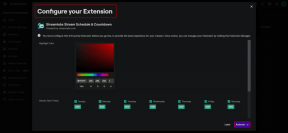תקן את קוד שגיאת זום 103033 ב-Windows 10
Miscellanea / / April 03, 2023

זום היא אפליקציה חיונית שיש לכל אחד במחשבים שולחניים ובמכשירים הניידים שלהם. בדיוק כמו כל אפליקציה אחרת, יש סיכוי שתתקלו בשגיאות בזמן השימוש באפליקציה בשולחן העבודה. שגיאה אחת כזו היא קוד השגיאה של זום 103033 Windows 10. אם גם אתה מתמודד עם שגיאה זו, אינך צריך לדאוג, מכיוון שגיאה זו אינה משהו שלא ניתן לתקן. תוכל לתקן זאת בקלות על ידי ביצוע רשימת הפתרונות שהבאנו עבורך. מלבד זאת תוכלו לקרוא גם על מה המשמעות של קוד שגיאה 103033 בזום. כדי לראות כיצד לתקן את קוד השגיאה 103033 בזום המשך לקרוא את המאמר.

תוכן העניינים
- כיצד לתקן את קוד שגיאת זום 103033 ב-Windows 10
- מה המשמעות של קוד שגיאה 103033 בזום?
- מהן הסיבות לקוד שגיאת זום 103033 ב- Windows 10?
- שיטה 1: פתרון בעיות בחיבור לאינטרנט
- שיטה 2: צור קשר עם המארח
- שיטה 3: המתן לזמן פעילות השרת
- שיטה 4: שנה את הגדרות חומת האש
- שיטה 5: שנה את הגדרות פרוקסי
- שיטה 6: התקן מחדש את אפליקציית Zoom
- שיטה 7: צור קשר עם תמיכת זום
כיצד לתקן את קוד שגיאת זום 103033 ב-Windows 10
אנו מביאים לך מדריך מועיל שיפתור את קוד השגיאה 103033 בזום.
תשובה מהירה
קוד שגיאה 103033 ב-Zoom עבור Windows 10 מציין בדרך כלל בעיה בקישוריות הרשת או בהגדרות חומת האש שלך. הנה כמה שלבים שתוכל לנסות לתקן את הבעיה:
1. השתמש בחיבור לאינטרנט קווי.
2. השבת חומת אש זְמַנִית.
3. עדכון תקריב אפליקציה.
מה המשמעות של קוד שגיאה 103033 בזום?
קוד השגיאה 103033 מופיע באפליקציית Zoom במונחים פשוטים המצביעים על בעיות קישוריות. זה קורה בדרך כלל תוך כדי הצטרפות או התחלת פגישה, יציאה מפגישה פתאום, ועוד כמה סיבות שתקרא בהמשך המאמר. במקרים מסוימים, זה גם אומר שהדוא"ל שלך לא התקבל על ידי המארח. עכשיו כשאתה יודע מה המשמעות של קוד שגיאה 103033 בזום, בואו נמשיך לחלק הבא של המאמר שמסביר את הסיבות לקוד שגיאה זה.
מהן הסיבות לקוד שגיאת זום 103033 ב- Windows 10?
כדי לעזור לך להבין את השגיאה הזו טוב יותר, פירטנו את הסיבות להלן:
- בעיות אינטרנט
- חשבון הדוא"ל של המשתמש הוכנס לרשימה השחורה
- המשתמש אינו מחובר לחשבון
- השבתת שרת
- הגדרות חומת אש ופרוקסי
אנו מקווים שנקודות אלו נתנו לך מושג ברור מדוע שגיאה זו מתרחשת. בהמשך תלמדו על שיטות שבהן תוכלו להשתמש כדי לתקן שגיאה זו.
קרא גם:זום כדי לפטר 15 אחוז מהעובדים שלה
אם אתה מתמודד עם קוד שגיאה של זום 103033 Windows 10, אתה יכול לעקוב אחר רשימת הפתרונות המפורטים להלן. פתרונות אלה מפורטים כשיטות להלן:
שיטה 1: פתרון בעיות בחיבור לאינטרנט
אחת הסיבות הבולטות לשגיאות מסוג זה היא בעיקר החיבור לאינטרנט. לא רק זה, אלא חיבור אינטרנט לא יציב מביא להרבה שגיאות כאלה. לכן, חשוב לתקן את החיבור לאינטרנט מלכתחילה, לפני שממשיכים לתיקונים אחרים. כדי ללמוד עוד על תיקון חיבור האינטרנט שלך, תוכל לקרוא את הבלוג שלנו תיקון האינטרנט ממשיך לרדת ב-Windows 10.

קרא גם:תקן שגיאת חיבור לאינטרנט לא יציב בזום
שיטה 2: צור קשר עם המארח
כפי שהוסבר קודם לכן, ישנם מקרים שבהם מארח הפגישה לא רשם את חשבונך ברשימת ההיתרים או אולי דילג על מזהה הדוא"ל שלך במהלך ההרשמה. לכן, חיוני ליצור קשר עם המארח כדי שתוכל לקבל תשובות לכל השאלות שלך. בעיקר פנייה למארח יכולה לעזור לך לפתור את הבעיה. אם הכל ממוין מהקצה של המארח, כנראה שיש באג פנימי שמוביל לבעיה. בהמשך המאמר, תלמדו עוד על תיקון קוד שגיאת זום 103033 ב-Windows 10.
שיטה 3: המתן לזמן פעילות השרת
מאז זום היא אחת האפליקציות הנפוצות ביותר ברחבי העולם. בדיוק כמו כל אפליקציה אחרת, גם אפליקציה זו צפויה לקרוס כאשר משתמשים בו זמנית על ידי מספר משתמשים. במיוחד כאשר לפגישות מצטרפים מספר עצום של מועמדים. לכן, שגיאה זו יכולה להיות תוצאה של השבתת השרת שהתרחשה בגלל פעילויות כבדות. אם זו הסיבה, הפתרון היחיד שנותר הוא לחכות שצוות זום יתקן את השגיאה. בדרך כלל, זמן השבתת השרת מתוקן בתוך שעות. אם נראה שאתה מחכה לזמן ארוך יותר והשגיאה נמשכת, עליך לחפש תיקונים אחרים. תוכל למצוא עוד כמה ברשימה למטה. אתה יכול גם לבקר ב מצב שרת זום עמוד לבדיקת זמן פעילות השרת.

קרא גם:כיצד לשנות שרת DNS ב-Windows 11
שיטה 4: שנה את הגדרות חומת האש
סיבה נוספת שניתן לצפות כסיבה לכך שאתה מתמודד עם שגיאה זו היא הגדרות חומת האש. חומת אש נוטה לפעמים לחסום אפליקציות שנראות מזיקות, גם אם לא. לכן, יכול להיות סיכוי שהגדרות חומת האש הפריעו לאפליקציה להציג שגיאה מסוג זה. כדי לפתור בעיה זו, עליך לשנות את הגדרות חומת האש. בשביל זה, אתה יכול לבקר בבלוג שלנו אפשר או חסום אפליקציות דרך חומת האש של Windows. קריאת בלוג זה תעזור לך להבין וללמוד כיצד לאפשר ולחסום אפליקציות דרך חומת האש. אתה יכול גם לבקר ב עמוד תמיכה בזום מה שמסביר היטב את הגדרות חומת האש שיש ל-Zoom.
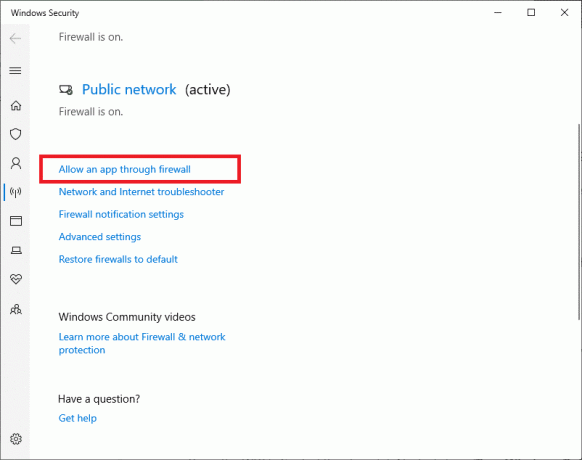
שיטה 5: שנה את הגדרות פרוקסי
פרוקסי הוא סיבה נוספת לקוד השגיאה של זום 103033 ב- Windows 10. זום מצביע על תמיכה בשרת פרוקסי HTTPS/SSL דרך יציאה 443 לתעבורת זום. זום נוטה לזהות את הגדרות ה-proxy שלך באופן אוטומטי. לפעמים האפליקציה גם תבקש ממך להזין את שם המשתמש/סיסמה של ה-proxy. זום ממליצה לאפשר zoom.us ו *. Zoom.us. מבדיקת proxy או SSL. אתה יכול גם לנסות להשבית את שרת ה-proxy על ידי ביצוע המדריך שלנו על כיצד להשבית VPN ו-Proxy ב-Windows 10. יש לקוות ששיטה זו יכולה לעזור לך בתיקון קוד השגיאה 103033 בזמן השימוש באפליקציית זום ב-Windows 10.
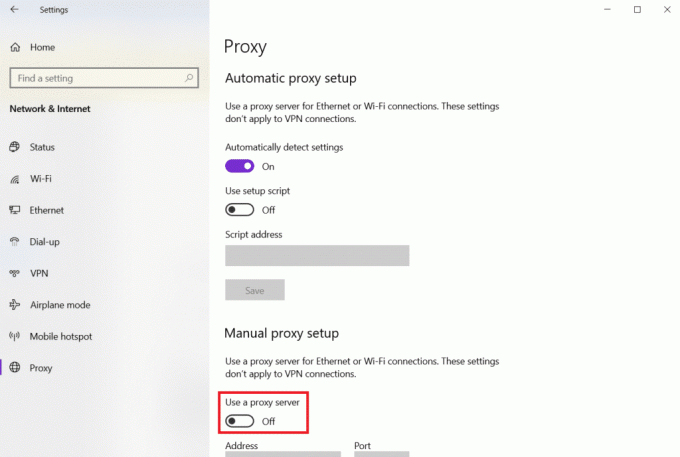
קרא גם:תקן את קוד שגיאת זום 2008 ב-Windows 10
שיטה 6: התקן מחדש את אפליקציית Zoom
אם התיקונים שהוזכרו לעיל לא עזרו לך בפתרון השגיאה, כל מה שאתה יכול לעשות הוא להסיר את ההתקנה של האפליקציה ולאחר מכן להתקין אותה מחדש. ישנם מקרים שבהם התנגשויות ובאגים פנימיים גורמים לשגיאה מסוג זה, במקרים כאלה התקנה מחדש של האפליקציה עשויה להיות הפתרון הנכון.
1. לחץ על מקש Windows, הקלד לוח בקרה ולחץ על לִפְתוֹחַ.
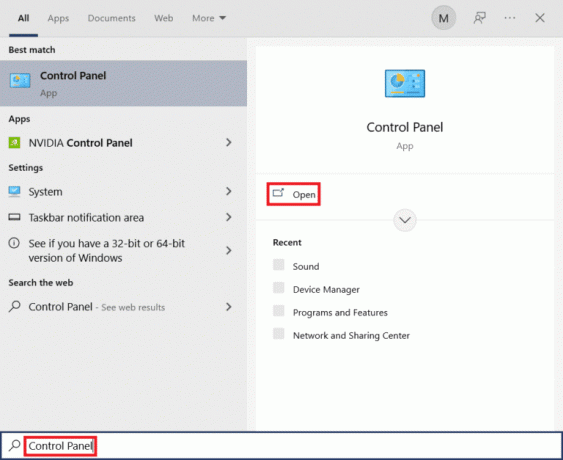
2. מַעֲרֶכֶת הצג לפי > סמלים גדולים, ולאחר מכן לחץ על תוכניות ותכונות אפשרות מהרשימה.

3. כעת, לחץ על תקריב האפליקציה ובחר את הסר את ההתקנה לַחְצָן.

4. עקוב אחרי הוראות על המסך ואז להסיר את ההתקנה של האפליקציה הפעל מחדש את המחשב.
5. כעת לאחר שהאפליקציה מוסרת, פתח את הדפדפן שלך ו הורד את זום האפליקציה בשולחן העבודה שלך שוב.
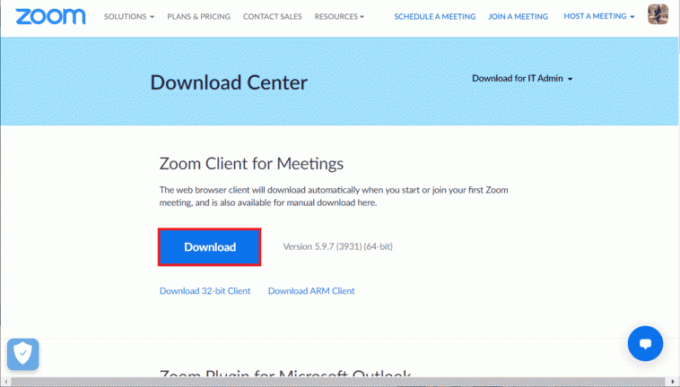
6. לאחר מכן, הפעל את ZoomInstaller קובץ בתחתית המסך.
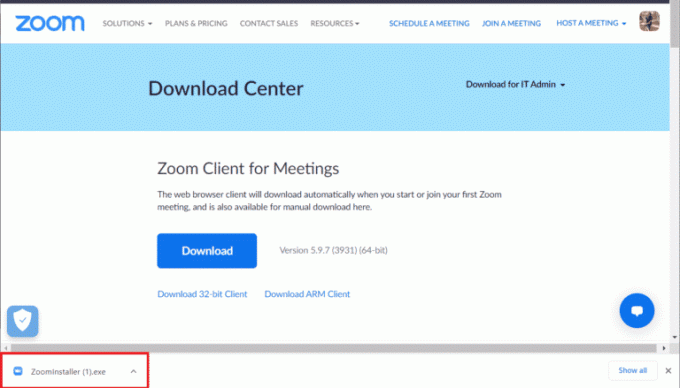
7. כעת, עקוב אחר ההוראות על המסך כדי להשלים את ההתקנה ו התחברות לחשבון הזום שלך.

קרא גם:תקן מסנני זום שאינם מוצגים במחשב
שיטה 7: צור קשר עם תמיכת זום
אם השגיאה נמשכת, גם לאחר ביצוע כל השיטות הנ"ל, האפשרות היחידה שנותרה היא לפנות אל תמיכת זום קְבוּצָה. הם יכולים לעזור לך לתקן את הסיבה מאחורי השגיאה ולספק פתרון אפשרי.

מוּמלָץ:
- כיצד להסתיר שם בוואטסאפ
- כיצד להשתיק מישהו בדיסקורד כמנהל
- כיצד אוכל לגשת לחשבון הזום שלי
- תקן שגיאת מושבתת חשבון זום
מאמר זה עוסק כולו בקוד השגיאה של זום 103033 המופיע ב- Windows 10. אנו מקווים שהמדריך הזה היה מועיל והצלחת ללמוד כיצד לתקן את קוד השגיאה של זום 103033 Windows 10. ספר לנו איזו שיטה עבדה עבורך בצורה הטובה ביותר. אם יש לך שאלות או הצעות כלשהן, אל תהסס לשלוח אותן בקטע ההערות למטה.